电脑开机不显示桌面解决方法
时间:2019-01-29
最近很多用户在问小编电脑不显示桌面怎么办,其实解决方法非常简单,但是很多用户不知道怎么解决,下面来看看详细的解决方法,需要的快点来看看吧。
电脑开机不显示桌面解决方法:
在桌面上点击右键,查看---点击显示桌面图标
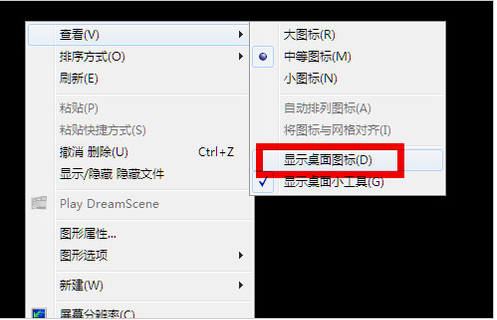
电脑开机后不显示桌面怎么办界面1
同时按住键盘上的esc、shift、ctrl这三个键,系统没问题的话会出现任务管理器

电脑开机后不显示桌面怎么办界面2
点击“应用程序”
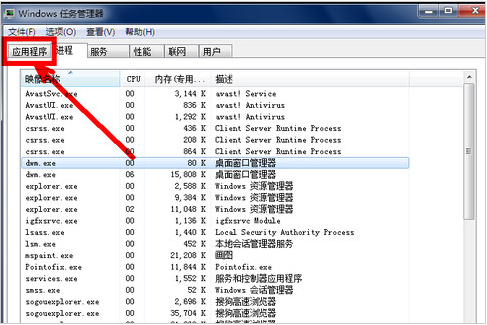
电脑开机后不显示桌面怎么办界面3
在应用程序选项中点击程序右下角的新任务按钮,创建新任务的输入框中输入“explorer”,点击确定。此时应该会出现桌面以及任务栏。
如果上述设置的方法没有效果,可能是病毒的原因致使开机不显示桌面。
重新开机,一直按键盘上的F8键进入安全模式。
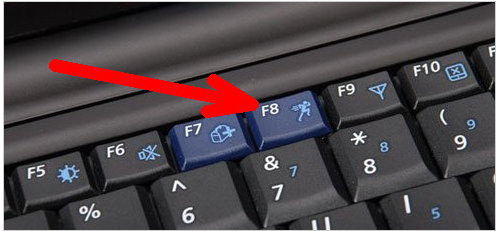
电脑开机后不显示桌面怎么办界面4
选择第二项进入安全模式
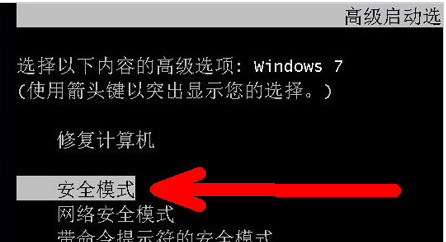
电脑开机后不显示桌面怎么办界面5
如果是病毒的原因,进入安全模式之后会出现在界面,病毒文件无法在安全模式下运行。
打开杀毒软件,进行杀毒。杀毒完成后,重新启动电脑。
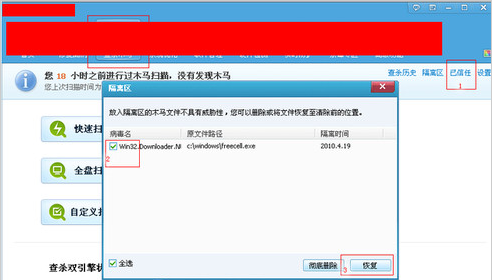
电脑开机后不显示桌面怎么办界面6
上述方法不能奏效,那就是系统的原因,利用备份系统进行还原。
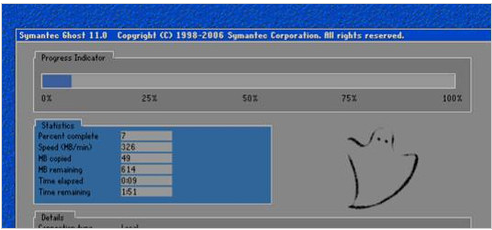
电脑开机后不显示桌面怎么办界面7
开机按F8进入安全模式之后进行系统的还原
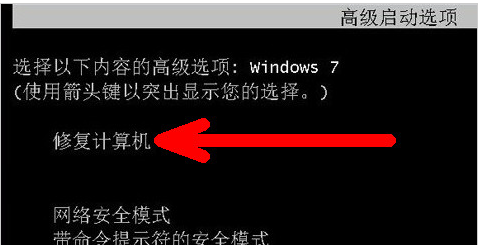
电脑开机后不显示桌面怎么办界面8
选择系统还原,选择还原点。
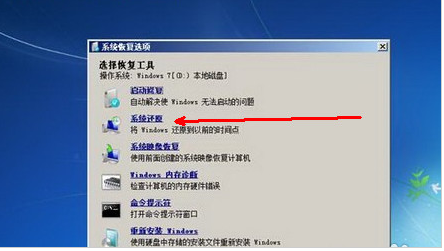
电脑开机后不显示桌面怎么办界面9
重新安装系统。
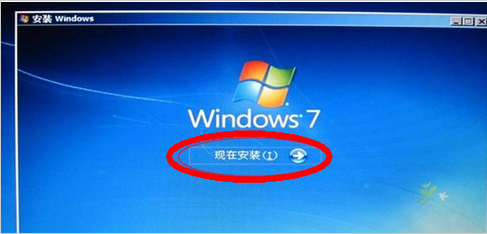
电脑开机后不显示桌面怎么办界面10
以上就是电脑开机不显示桌面解决方法了,如果给您带来了些许帮助,欢迎关注酷下载哦。
|
Windows常见问题汇总 |
||||
| 设置自动关机 | 我的电脑图标 | 蓝屏怎么办 | 黑屏怎么办 | |
| 开机密码 | 任务管理器 | 内存占用过高 | 文件被占用 | |
| 打不出字 | 电脑死机 | 开不了机 | 怎么进入bios | |
| 选择性粘贴 | 快捷复制粘贴 |
加密文件夹 |
提高开机速度 |
|
| 恢复回收站 | 查看电脑配置 | Fn用法 |
电脑卡顿 |
|
| hosts文件 |
远程唤醒开机 |
定时开机 | 任务栏设置 | |
| 管理员权限 | 远程连接 | 扫描仪怎么用 | 显示器模糊 | |












